Зміст

Музичний центр є відмінним засобом відтворення аудіо, проте його використання за призначенням на сьогоднішній день не особливо актуально. Виправити подібну ситуацію можна, підключивши наявну акустичну систему до комп'ютера.
Підключення музичного центру до ПК
Підключення акустичної системи до комп'ютера мало чим відрізняється від аналогічного процесу щодо домашнього кінотеатру або сабвуфера . Крім того, всі розписані по ходу статті дії дозволять вам підключити музичний центр не тільки до ПК, але і інших пристроїв, наприклад, телефону або ноутбука.
Крок 1: Підготовка
Для того щоб з'єднати між собою комп'ютер і музичний центр, Вам буде потрібно кабель «3.5 mm jack – RCA x2» , купити який можна практично в будь-якому магазині електроніки. Також потрібний провід нерідко йде в комплекті з акустичною системою.
Примітка: При використанні кабелю з трьома і більше штекерами звук буде гірше норми.

Іноді Стандартний кабель може бути оснащений трьома і більше RCA-штекерами, замість двох. В цьому випадку краще обзавестися згаданим вище шнуром або переробити вже наявний.
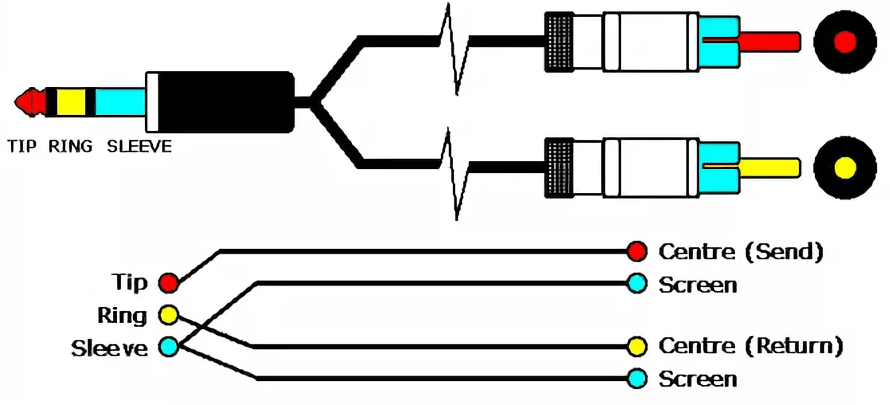
У разі самостійного монтажу потрібного кабелю ви можете скористатися спеціальними штекерами, підключення яких не вимагає спайки контактів. Це ж можна зробити за допомогою паяльника, але тоді не забудьте ізолювати і перевірити контакти на замикання.
Крок 2: Підключення
Коли необхідні компоненти будуть готові, можна приступати безпосередньо до з'єднання комп'ютера з музичним центром. Врахуйте, що деякі дії можуть відрізнятися від описаних нами в ході інструкції, так як кожен пристрій по-своєму унікально.
Примітка: рекомендується використовувати позолочені RCA-штекери, так як вони значно краще передають звуковий сигнал.
- Відключіть акустичну систему від мережі або за допомогою спеціальної кнопки.
- Підключіть штекер 3.5 mm jack до гнізда для колонок на корпусі комп'ютера або ноутбука. Зазвичай дане гніздо позначено білим або зеленим кольором.
- На задній стінці музичного центру знайдіть панель з підписом «AUX» або «Line» .
- Підключіть червоний і білий RCA-штекери до роз'ємів відповідного кольору на корпусі акустичної системи.
Примітка: Якщо потрібні роз'єми на корпусі відсутні, виконати підключення неможливо.
- Тепер можна включити харчування музичного центру.
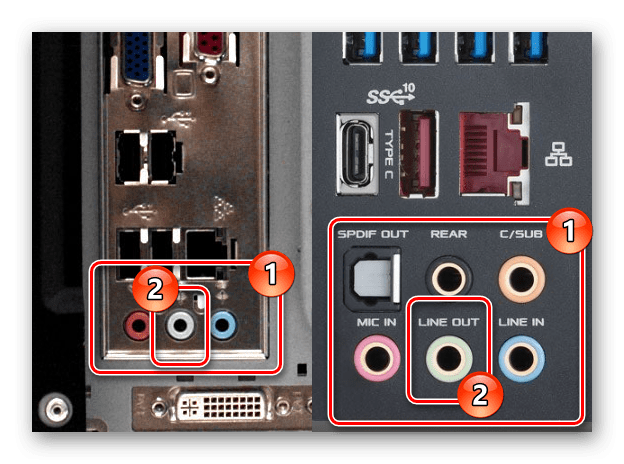
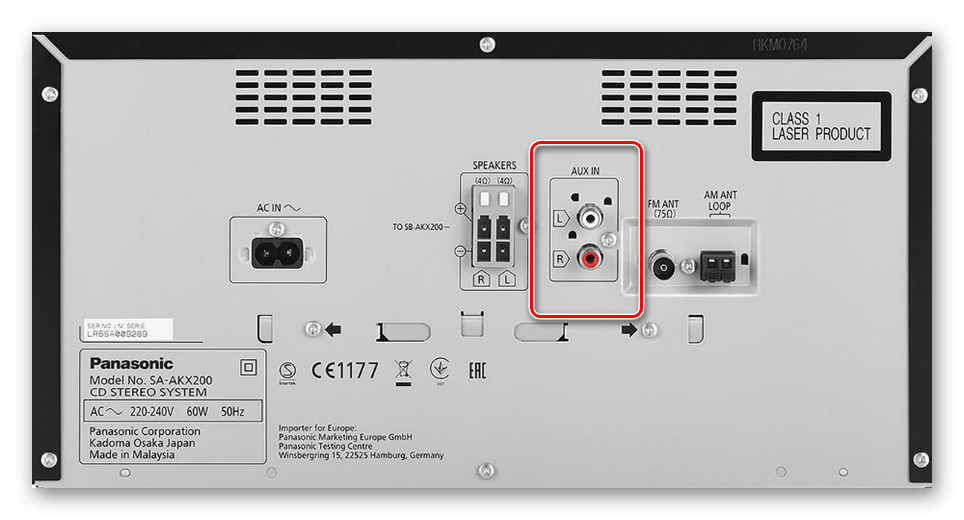
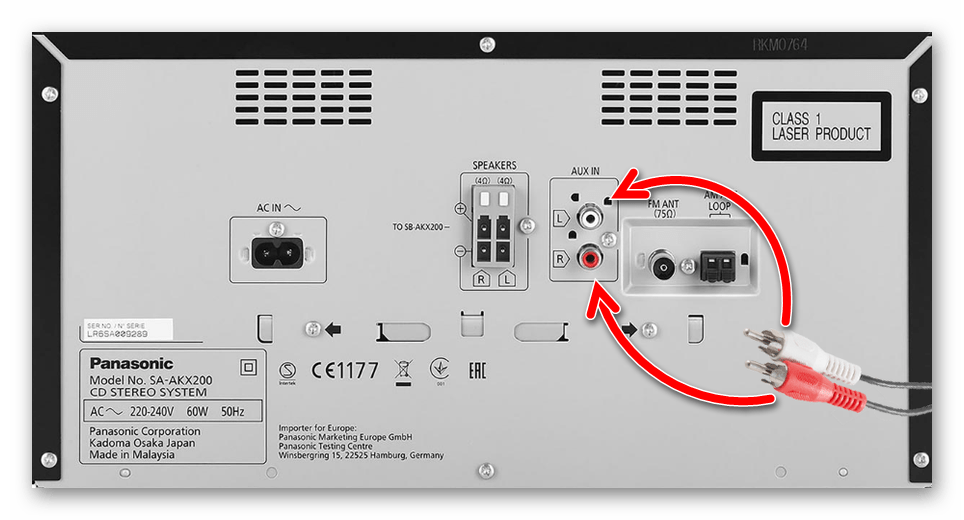
При з'єднанні акустичної системи і комп'ютера необхідно дотримуватися правил безпеки. І хоча неправильні дії не становлять фізичної загрози, через це може постраждати звукова карта або музичний центр.
Крок 3: Перевірка
Завершивши підключення музичного центру, перевірити працездатність з'єднання можна просто включивши музику на комп'ютері. Для цих цілей скористайтеся одним з музичних програвачів або спеціальними сайтами в Інтернеті.
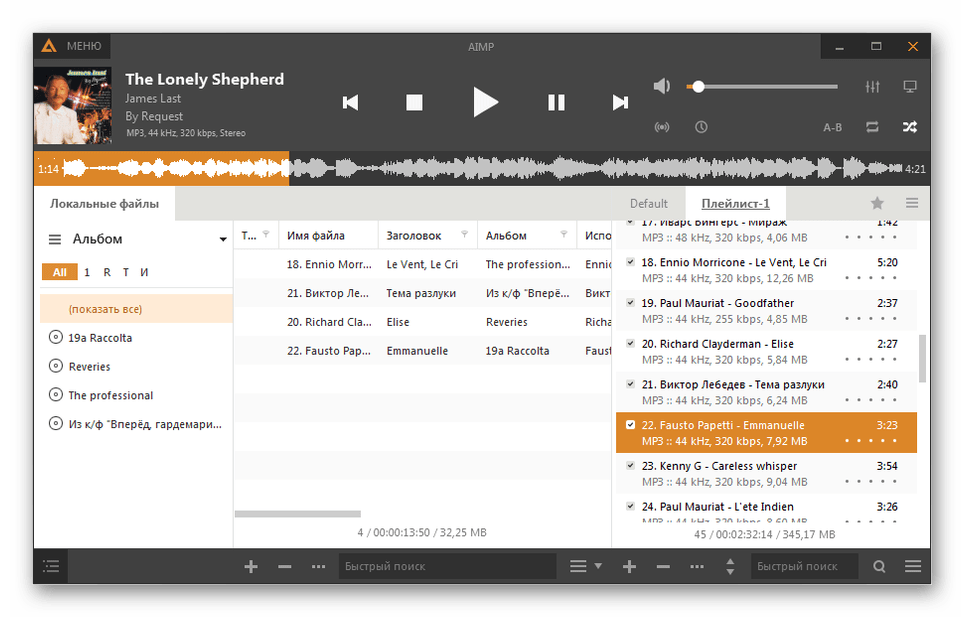
Читайте також:
як слухати музику онлайн
програми для прослуховування музики
Іноді в Налаштуваннях акустичної системи потрібно вручну активувати режим «AUX» .
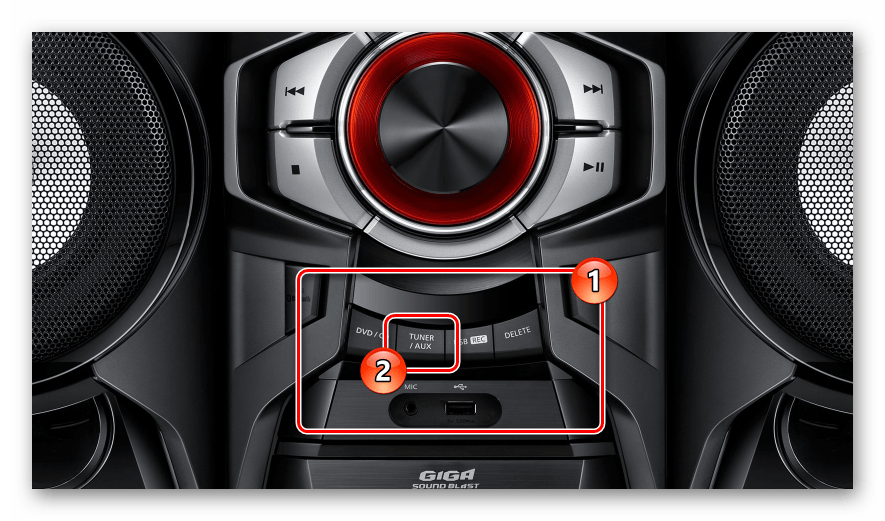
У разі неправильної роботи системи переконайтеся, що на підключеному до мережі музичному центрі виставлений прийнятний рівень гучності і відключені додаткові режими, наприклад, Радіо. За необхідності ви також можете звернутися за допомогою до нас в коментарях.
Висновок
Кожен розписаний нами етап підключення вимагає мінімум дій. Однак крім цього, за власним бажанням, ви можете встановити між музичним центром і комп'ютером додатковий підсилювач для збільшення потужності звуку.




